Arduino:Примеры/Управление курсором мыши
| Содержание | Знакомство с Arduino | Продукты | Основы | Справочник языка Arduino | Примеры | Библиотеки | Хакинг | Изменения | Сравнение языков Arduino и Processing |
Управление курсором мыши
Данный пример демонстрирует управление курсором мыши с использованием Arduino Leonardo. Arduino Leonardo обладает возможностью эмулировать работу USB-устройств(например, клавиатуры или мыши), в результате с помощью джойстика и нескольких кнопок мы сможем превратить Arduino Leonardo в мышку.
В этом примере джойстик будет перемещать курсор мыши, а 3 кнопки выполнять функции левой, правой и средней кнопки. К рукоятке джойстика подсоединены два потенциометра. При перемещении рукоятки, значения сопротивлений потенциометров меняется.
Необходимые компоненты
- Arduino Leonardo;
- Резистор 150 Ом, 1 шт.;
- Резистор 10 кОм, 3 шт.;
- Кнопка, , 3 шт.;
- Джойстик, 1 шт.;
- Макетная плата;
- Провода перемычки;
Монтажная схема
Соберите схему согласно монтажной схеме.
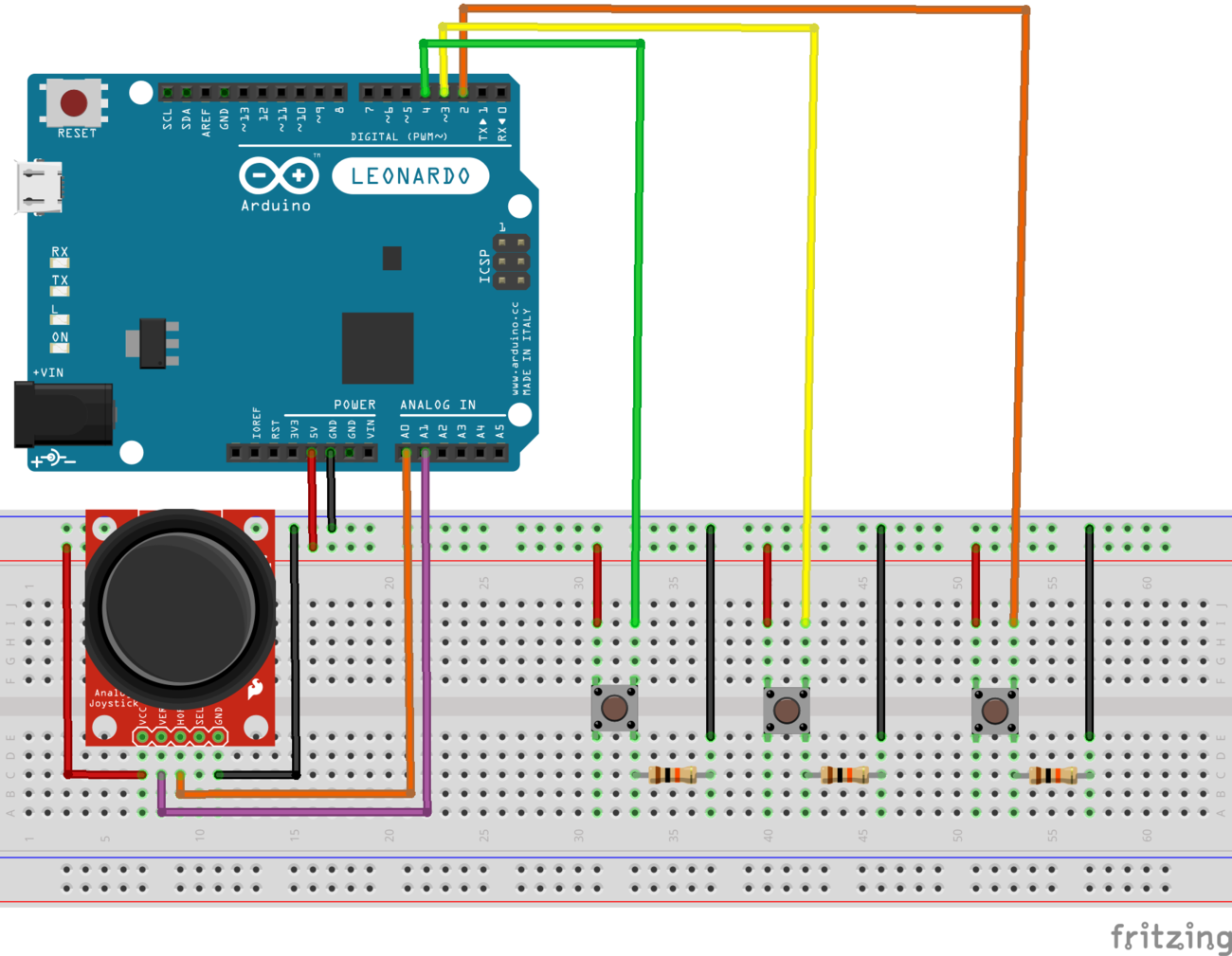
Код

|
Внимание! При использовании команды Keyboard.print() Arduino перехватит роль клавиатуры на себя. Поэтому, перед тем как вызывать эту команду, убедитесь, что вы все настроили правильно, чтобы внезапно не потерять контроль над компьютером при использовании этого скетча. Он специально устроен таким образом, что работает только при нажатии кнопки. |
#include <Mouse.h> // подключаем библиотеку для эмуляции мыши
#define LEFT_BUTTON 4 // левую кнопку подключаем к 4-му выводу
#define MIDDLE_BUTTON 3 // среднюю кнопку подключаем к 3-му выводу
#define RIGHT_BUTTON 2 // правую кнопку подключаем к 2-му выводу
#define X_AXIS 0 // пин оси X джойстика подключаем к 0-му аналоговому входу
#define Y_AXIS 1 // пин оси Y джойстика подключаем к 1-му аналоговому входу
void setup()
{
Mouse.begin();
}
void loop()
{
int xVal = readJoystick(X_AXIS); // считываем отклонение джойстика по оси X
int yVal = readJoystick(Y_AXIS); // считываем отклонение джойстика по оси Y
Mouse.move(xVal, yVal, 0); // перемещаем курсор
// при отрицательном значении по оси X (xVal) курсор будет перемещаться влево
// при положительном значении по оси X (xVal) курсор будет перемещаться вправо
// при отрицательном значении по оси Y (yVal) курсор будет перемещаться вниз
// при положительном значении по оси Y (yVal) курсор будет перемещаться вверх
// при нулевом значении по оси X (xVal) или по оси Y (yVal) курсор будет неподвижен
// третий параметр данной функции отвечает за управление колесом прокрутки
readButton(LEFT_BUTTON, MOUSE_LEFT); // считываем состояние левой кнопки мыши и при нажатии выполняем левый клик
readButton(MIDDLE_BUTTON, MOUSE_MIDDLE); // считываем состояние средней кнопки мыши и при нажатии выполняем клик средней кнопки
readButton(RIGHT_BUTTON, MOUSE_RIGHT); // считываем состояние правой кнопки мыши и при нажатии выполняем правый клик
delay(5); // задержка отклика
}
// Считываем значение джойстика, масштабируем его и добавляем "мертвый диапазон" в середине
int readJoystick(int axis)
{
int val = analogRead(axis); // считываем значение отклонения
val = map(val, 0, 1023, -10, 10); // масштабируем считанное значение
if (val <= 2 && val >= -2) // создаём мертвую зону, чтобы предотвратить дрейф курсора
return 0;
else // возвращаем масштабированное значение
return val;
}
// Чтение состояния кнопки и выдача команды мыши
void readButton(int pin, char mouseCommand)
{
// если нажали кнопку
if (digitalRead(pin) == HIGH)
{
if (!Mouse.isPressed(mouseCommand)) // если еще не была нажата
{
Mouse.press(mouseCommand); // нажимаем и удерживаем кнопку мыши
}
}
// иначе
else
{
if (Mouse.isPressed(mouseCommand)) // если кнопка мыши была нажата
{
Mouse.release(mouseCommand); // отпускаем кнопку мыши
}
}
}
См.также
Внешние ссылки
| Arduino продукты | |
|---|---|
| Начальный уровень | Arduino Uno • Arduino Leonardo • Arduino 101 • Arduino Robot • Arduino Esplora • Arduino Micro • Arduino Nano • Arduino Mini • Arduino Starter Kit • Arduino Basic Kit • MKR2UNO • TFT-дисплей Arduino |
| Продвинутые функции | Arduino Mega 2560 • Arduino Zero • Arduino Due • Arduino Mega ADK • Arduino Pro • Arduino Motor Shield • Arduino USB Host Shield • Arduino Proto Shield • MKR Proto Shield • MKR Proto Large Shield • Arduino ISP • Arduino USB 2 Serial Micro • Arduino Mini USB Serial Adapter |
| Интернет вещей | Arduino Yun • Arduino Ethernet • Arduino MKR1000 • Arduino WiFi 101 Shield • Arduino GSM Shield V2 • Arduino WiFi Shield • Arduino Wireless SD Shield • Arduino Wireless Proto Shield • Arduino Ethernet Shield V2 • Arduino Yun Shield • Arduino MKR1000 Bundle |
| Носимые устройства | Arduino Gemma • Lilypad Arduino Simple • Lilypad Arduino Main Board • Lilypad Arduino USB • LilyPad Arduino SimpleSnap |
| 3D-печать | Arduino Materia 101 |
| Устаревшие устройства | - |
| Примеры Arduino | |
|---|---|
| Стандартные функции | |
| Основы |
|
| Цифровой сигнал |
|
| Аналоговый сигнал |
|
| Связь |
|
| Управляющие структуры |
|
| Датчики |
|
| Дисплей |
Примеры, объясняющие основы управления дисплеем:
|
| Строки |
|
| USB (для Leonardo, Micro и Due плат) |
В этой секции имеют место примеры, которые демонстрируют использование библиотек, уникальных для плат Leonardo, Micro и Due.
|
| Клавиатура |
|
| Мышь |
|
| Разное | |
- Страницы, использующие повторяющиеся аргументы в вызовах шаблонов
- Справочник языка Arduino
- Arduino
- Проверка:myagkij
- Оформление:myagkij
- Редактирование:myagkij
- Страницы, где используется шаблон "Навигационная таблица/Телепорт"
- Страницы с телепортом
- Пример
- Примеры
- Пример программирования Arduino
- Примеры программирования Arduino